移动联系人是管理你的数字信息的一个组成部分。联系人可能包含我们个人和专业所需的重要信息。多亏了苹果公司的联系人应用程序,在Mac上这样做从未如此简单。
通讯录允许你编辑、添加和删除你的联系人卡片,同时允许你以vCard格式导入和导出它们。在这里,我们将向你展示如何在Mac上导入和导出你的联系人,以便你可以轻松地在线和离线移动它们。

何时使用导入和导出
但为什么你需要使用导入和导出?尤其是你可以直接登录你的账户并同步你的联系人。
首先,考虑到基于云的服务不是无懈可击的,你可能需要离线访问你的联系人。导出可能是你的联系人的一个可靠备份。
另一个原因可能是,你想与另一个设备分享其中的一些联系人。你可以使用与联系人不同的苹果ID与另一台设备共享联系人导出。
如何在Mac上导入和导出vCards

通讯录应用程序将Mac上的联系人保存为vCards(虚拟联系卡),它们是跨越各种平台和设备保存联系人详细信息的标准文件格式。由于有了vCards,你可以在你的Mac上轻松创建一个虚拟名片。它们也使你很容易导入和导出你的联系人,这里有一些在你的Mac上这样做的主要方法:
Finder
Finder是访问存储在Mac上的文件的默认位置;只要导出一个联系人就会在Finder上保存一个vCard文件。然后你可以使用外部存储设备下载它,并将其移动到另一个设备上。
下面是如何从Finder导出:
1. 从Dock或Launchpad启动联系人。
2. 使用列表顶部的搜索栏搜索你想导出的联系人。
3. 现在,点击菜单栏中的文件,从下拉菜单中选择导出。
4. 选择导出vCard。这样做会出现一个对话窗口;你可以重命名文件或选择你想保存在Finder的哪个位置。
5. 完成后点击保存。
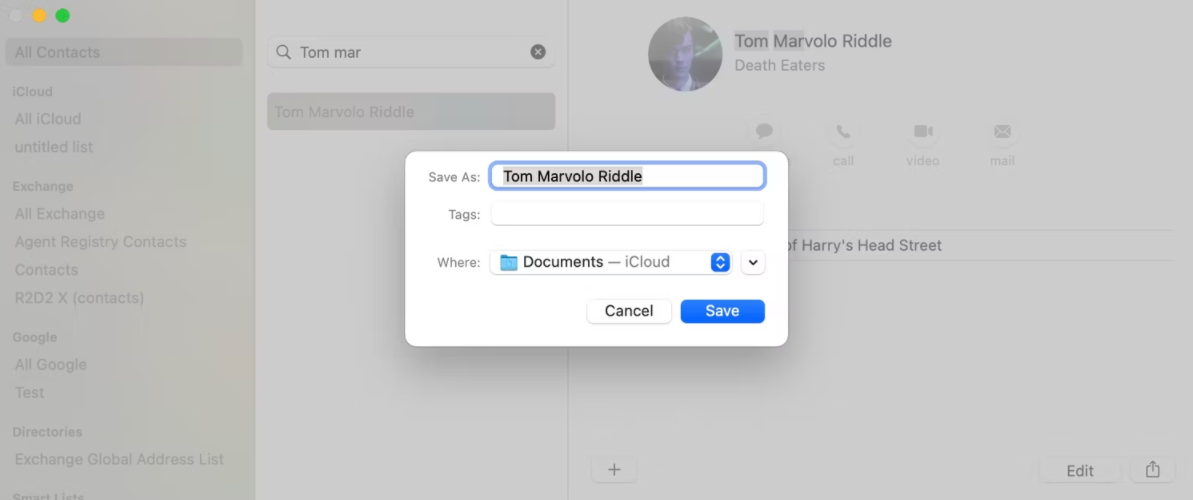
如果你想批量导出联系人,请按照以下步骤进行:
1. 按住Command,点击列表中你想导出的数量(或按Command + A来导出所有的联系人)。
2. 按住Control键(或右键),选择导出vCard。
将此vCard移动到外部存储设备后,如果你想将它们导入另一台Mac上的联系人应用程序,那么请按照以下步骤操作:
1. 插上你的外部存储设备,并确保VCard在Finder中是可见的。
2. 启动通讯录,鼠标移到菜单栏,选择文件。
3. 点击导入,它将打开一个Finder窗口。
4. 导航到VCard在Finder中的位置,选择它,并点击打开。
当然,这种方法适用于在电子邮件或通过WhatsApp、Telegram等信息平台附加vCards。
AirDrop
如果你想从你的Mac传输vCard到另一个苹果设备(Mac、iPad和iPhone),你可以使用AirDrop来轻松完成。
按照这些步骤来AirDrop一个联系人:
1. 在联系人应用程序中找到目标联系人。
2. 点击右下角的分享图标(用一个从矩形中迸出的箭头表示)。
3. 选择AirDrop,会出现一个有可用设备列表的窗口。
4. 选择你的目标设备,它就会发送。
5. 当你完成后,在你的Mac上点击完成。
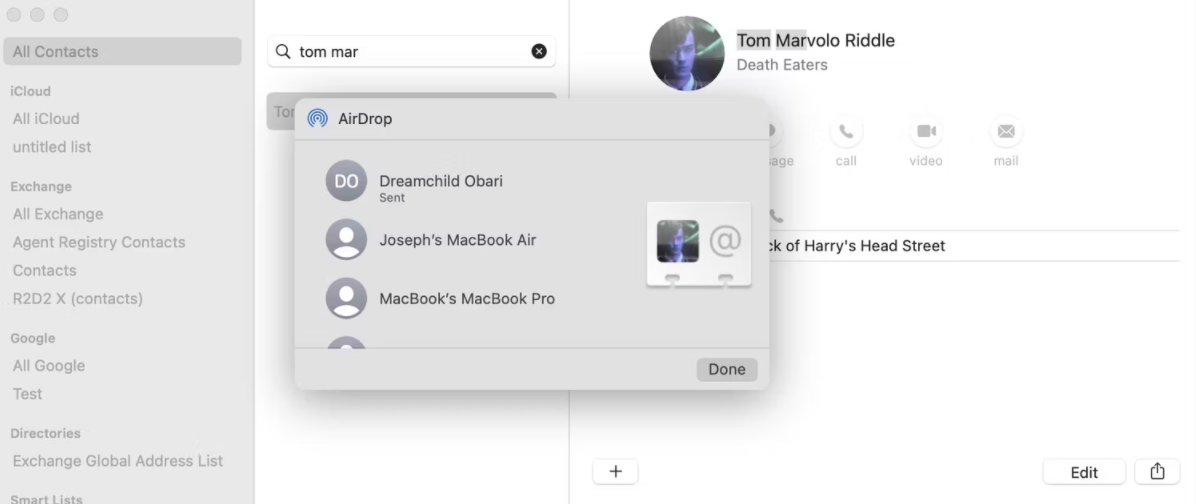
如果你在接收端,你想通过AirDrop在你的Mac上添加一个联系人,请遵循这些步骤:
1. 当接到接收联系人的通知时,点击接受。
2. 这将下载该文件并将其存储在Finder的Downloads中。
3. 打开Finder,导航到Downloads,找到vCard,并选择它。
4. 这将自动启动联系人,并询问你是否确定要添加该卡。
5. 选择添加。
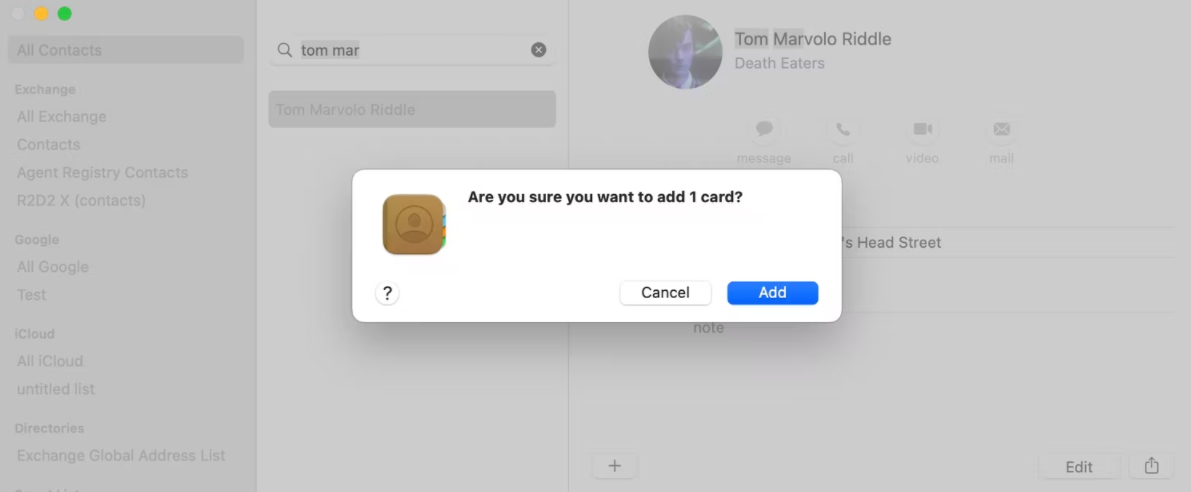
Messages
如果你已经登录了你的Apple ID,并想向你在iMessage上的某人发送联系人,你可以通过Mac上的信息应用来实现。访问iMessage是我们建议你在Mac上使用Apple ID的原因之一。
以下是如何在Messages中发送联系人:
1. 启动通讯录,找到你想分享的名片。
2. 选择后,点击窗口右下方的分享按钮。
3. 选择信息,自动启动信息。
4. 你选择的联系人将被附加到你的输入框中。
5. 通过点击页面顶部的下拉箭头,选择你想发送联系人的人。
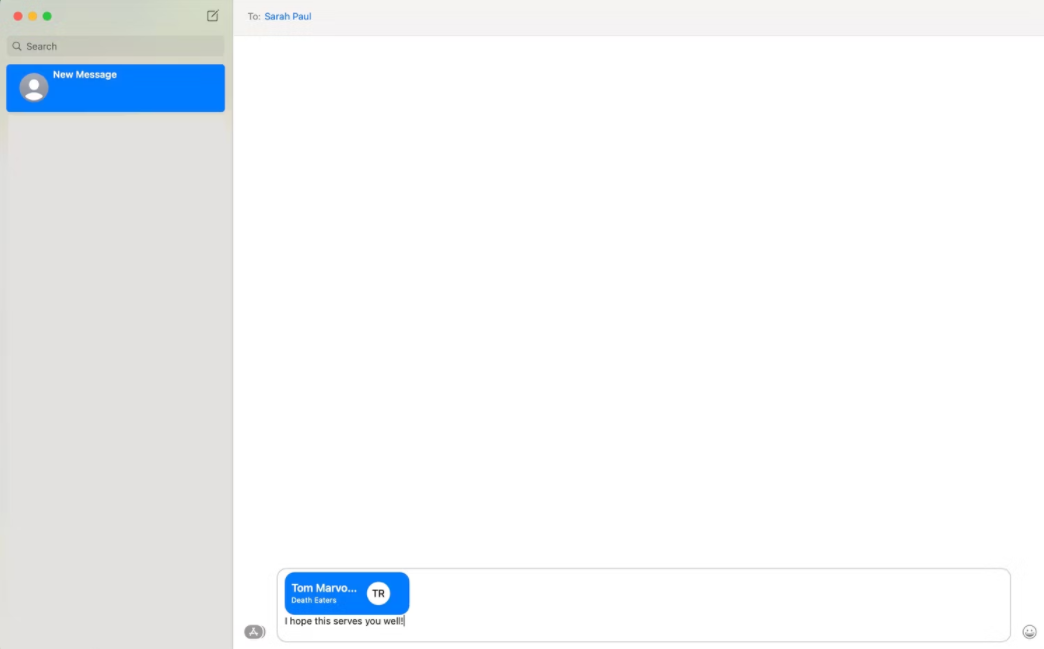
请注意,只有名字显示为蓝色的联系人才能访问iMessage。如果你的目标联系人显示为绿色,他们可能无法收到你的vCard消息。
如果你在 "信息 "上收到的是联系卡,下面是如何保存它:
1. 点击信息中的联系卡,打开一个预览窗口。
2. 选择添加到联系人。
3. 这样做会启动联系人,并提示你确认。选择添加以确认。
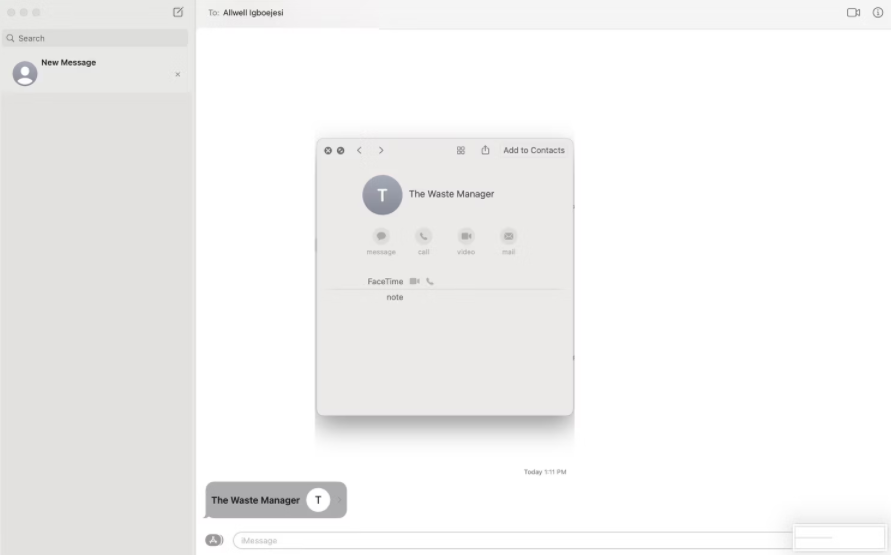
Mac让分享联系人变得更容易
也许是因为苹果的生态系统是如此相互交织,但在Mac上分享联系人比其他类似的替代品更容易。用户界面简单明了,过程快速而简单。这些特点使Mac上的联系人管理成为首选。
通过信息和AirDrop发送和接收你的联系人,或通过Finder导出和导入他们;有多种方法,很容易找到一个完全适合你的方法。
但导入和导出并不是Contacts提供的全部;这个应用程序可以让你轻松地编辑你的联系人卡片,使其成为一个理想的联系人管理解决方案。
版权声明:文章仅代表作者观点,版权归原作者所有,欢迎分享本文,转载请保留出处!


